Comment annuler un mail envoyé sur Outlook ?
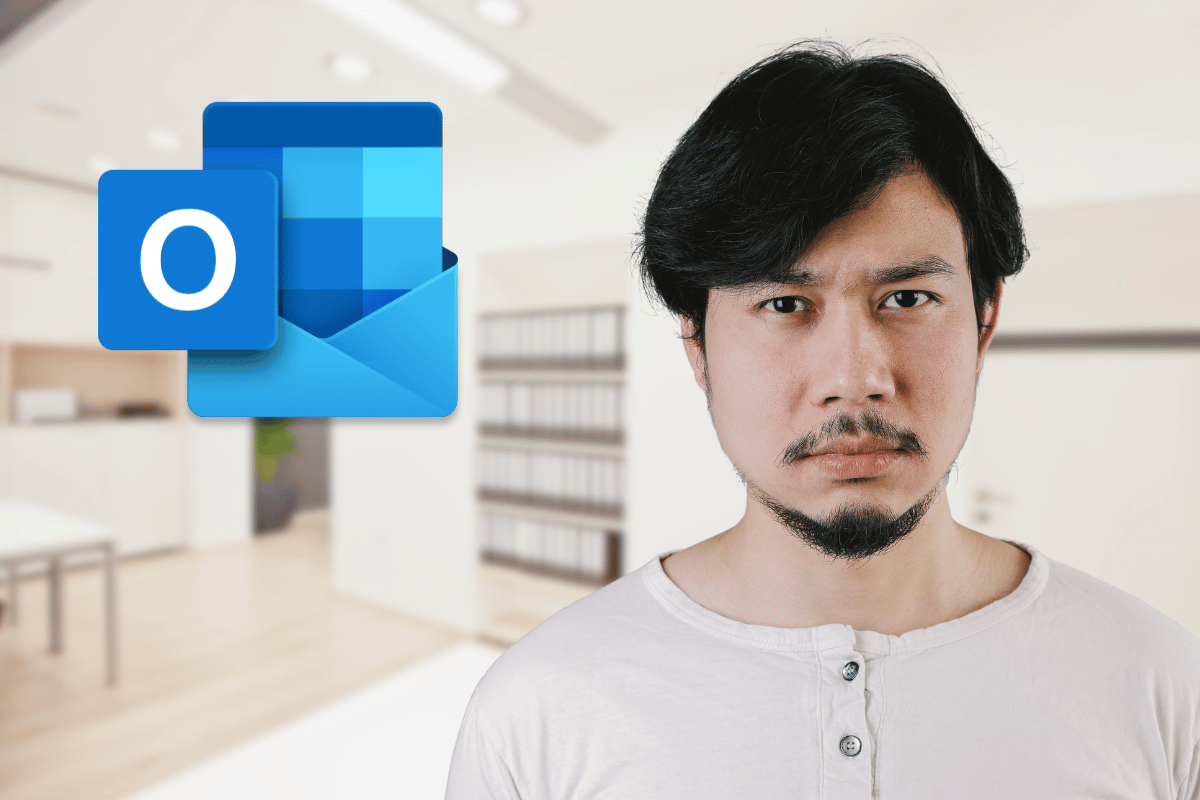
Nous avons tous vécu cette situation stressante : vous appuyez sur « Envoyer » et aussitôt, le doute s’installe. Que faire si on se rend compte qu’on a commis une erreur dans notre email ? Heureusement, pour les utilisateurs d’Outlook, il y a des solutions à ce problème. Je vais vous montrer comment annuler l’envoi d’un mail envoyé par erreur.
Activer l’annulation d’envoi
La première chose à savoir est que vous devez configurer votre Outlook afin de pouvoir annuler un envoi. Cette fonctionnalité n’est pas activée par défaut, donc c’est crucial de la disposer avant de rencontrer un problème potentiel.
Voici les étapes pour activer cette option :
- Ouvrez Outlook et cliquez sur « Fichier ».
- Sélectionnez « Options », puis allez dans « Courrier ».
- Cherchez la section « Envoi » et cochez la case « Délais d’envoi« .
- Définissez un délai entre 1 et 120 minutes avant que les mails ne soient réellement expédiés. Cliquez sur « OK » pour confirmer.
Maintenant que vous avez configuré ce délai, les mails resteront dans votre boîte d’envoi pendant quelques minutes, vous donnant ainsi une chance de les annuler ou de les modifier.
Annuler un mail déjà envoyé
Supposons maintenant que vous avez envoyé un mail mais que vous réalisez rapidement qu’il contient une erreur. Grâce au délai d’envoi, vous pouvez prévenir la catastrophe. Voici comment procéder :
Avant tout, allez rapidement dans votre dossier « Éléments envoyés ». Recherchez le mail que vous souhaitez rappeler et double-cliquez dessus pour l’ouvrir.
Utiliser la fonction de rappel
Pour les utilisateurs de Microsoft 365 ou Microsoft Exchange, il existe également une méthode supplémentaire : la fonction de rappel. Ce processus permet de rappeler un mail déjà envoyé, sous certaines conditions.
Pour utiliser cette fonctionnalité :
- Dans votre dossier « Éléments envoyés », ouvrez le message que vous voulez rappeler.
- Cliquez sur « Message » puis sur « Actions » et sélectionnez « Rappeler ce message« .
- Choisissez parmi deux options : « Supprimer les copies non lues du message » ou « Remplacer par un nouveau message ». Faites votre choix selon vos besoins.
- Confirmez en cliquant sur « OK ».
Il faut noter que le rappel de courrier fonctionne seulement pour les comptes de messagerie Microsoft 365 ou Microsoft Exchange d’une même organisation. De plus, le destinataire ne doit pas avoir ouvert l’email pour que l’opération soit réussie.
Modifier le mail après envoi
Si le délai que vous avez défini permet toujours d’accéder au mail dans la boîte d’envoi, vous pouvez simplement le modifier avant qu’il ne soit effectivement envoyé.
Pour ce faire, accédez à votre boîte d’envoi et double-cliquez sur le mail concerné. Modifiez le texte, ajoutez les pièces jointes manquantes ou corrigez les erreurs. Ensuite, cliquez à nouveau sur « Envoyer » pour expédier la version corrigée du mail.
Adapter ses habitudes de mail
Au-delà des techniques pour annuler ou rappeler un mail, il est conseillé d’adopter quelques bonnes pratiques pour minimiser les risques d’erreurs.
Quelques conseils pour éviter ces situations délicates :
- Relire avant d’envoyer : Prenez toujours le temps de relire votre mail attentivement avant de cliquer sur « Envoyer ».
- Vérifier les pièces jointes : Assurez-vous que toutes les pièces jointes nécessaires sont incluses.
- Utiliser le délai d’envoi : Mettre en place un délai d’envoi standard sur tous vos mails peut vous offrir un filet de sécurité.
L’emploi de ces stratégies peut vous aider à prévenir bien des soucis liés à des emails envoyés par inadvertance. Savoir gérer les outils à disposition dans Outlook et adopter de bonnes pratiques peuvent rendre votre vie professionnelle beaucoup plus sereine.




